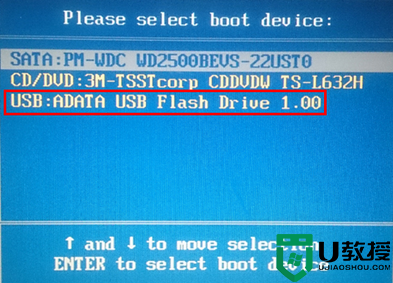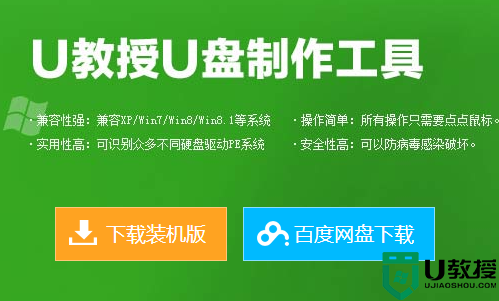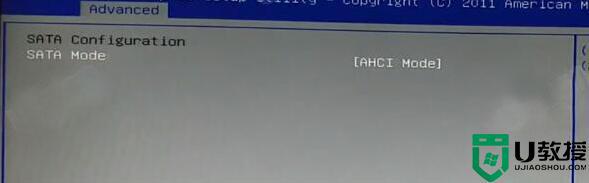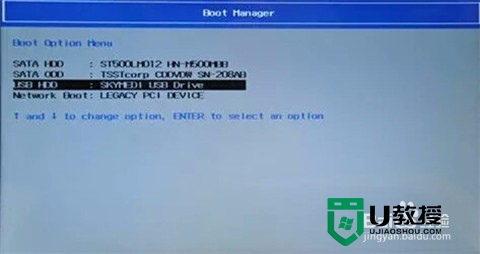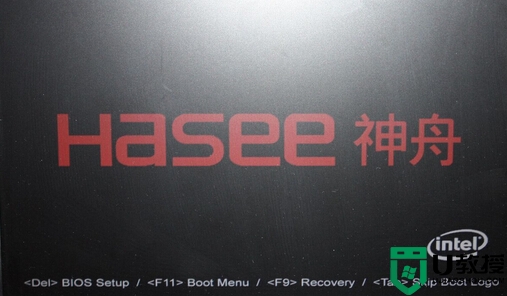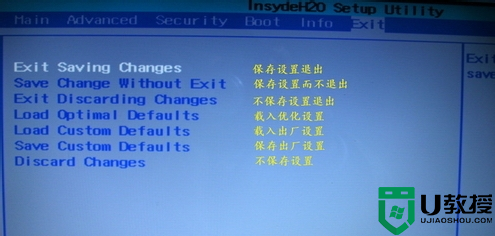神舟K580S笔记本U盘启动设置教程
时间:2015-07-07作者:ujiaoshou
神舟笔记本电脑最大的特点就是性价比高,而神舟精盾K580S笔记本不仅拥有时尚的外观,在配置方面更是强劲,足以应对主流网络游戏,因此吸引了不少消费者,不过部分神舟K580S笔记本用户反映电脑操作系统是Linux,想使用U盘安装windows系统但是不懂如何设置,下面小编就给大家分享神舟K580S笔记本U盘启动的设置教程。
设置步骤:
1、插入U教授启动盘,按电源键开机;
2、在看到神舟开机界面时,按下F12键;

3、在弹出的启动项设置窗口中,按↓方向键选中USB HDD,按Enter键确认;
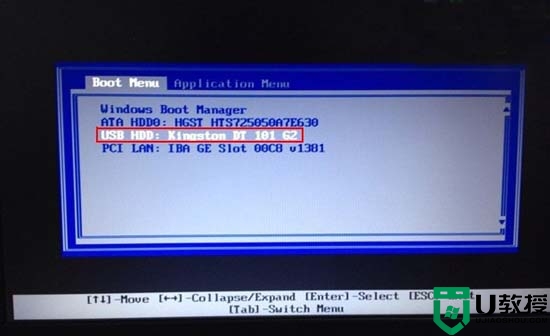
4、系统启动之后就能进入到U教授操作主页面。

在U教授主界面就可以选择对应的选项进行系统的安装操作了,神舟K580S笔记本U盘启动设置教程就分享到这边,希望能够帮到大家。